نصب و تنظیمات Unity
شنبه 2 بهمن 1395این مقاله به شما کمک میکند تا مهارت های خود را در رابطه با Unity platform را گسترش دهید و همچنین به مراحل نصب و تنظیمات آن میپردازد.

Unity چیست؟
Unity یک جریان توسعه است برای گسترش بازی، و به شما اجازه میدهد که بازی های بسیار جالب را گسترش دهیدو همچنین می توانید ایده های سه بعدی خود را به خوبی اجرا کنید. Unity را هم در موبایل، ویندوز و سیستم عامل لینوکس نیز گسترش دهید.
قبل از شروع باید به خاطر داشته باشید:
ایده خود را به طور روشن بیان کنید طوری که ایده های شما برای توسعه این بازی واضح باشد.
تعیین محدوده ،دامنه : به عنوان مثال،مشخص کردن محدوده سنی که شما در حال تلاش برای آنها هستید.
ملزومات
برای دانلود نرم افزار unity اینجاکلیک کنید.
نصب و تنظیمات
بعد از دانلود فایل از لینک که قرار داده شده شروع به نصب برنامه کنید.
بعد از اینکه نصب کردید وقتی برای اولین بار اجرا میکنید باید تنظیمات زیر را انجام دهید.
اولین صفحه بعد از نصب از شما می پرسد که آیا میخواهید با اکانتوارد شوید Unity
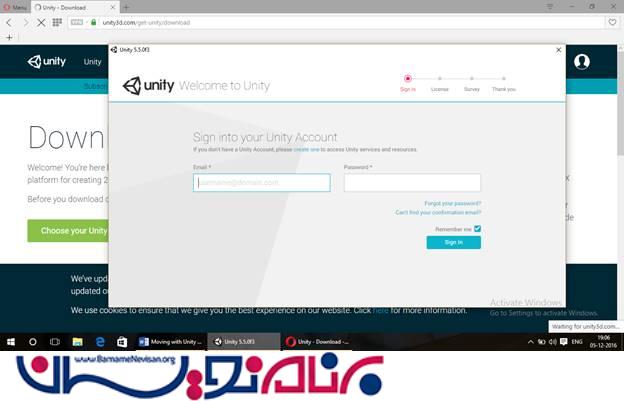
اگر اکانت unity ندارید میتوانید بر روی لینک "Create account"کلیک کنید.
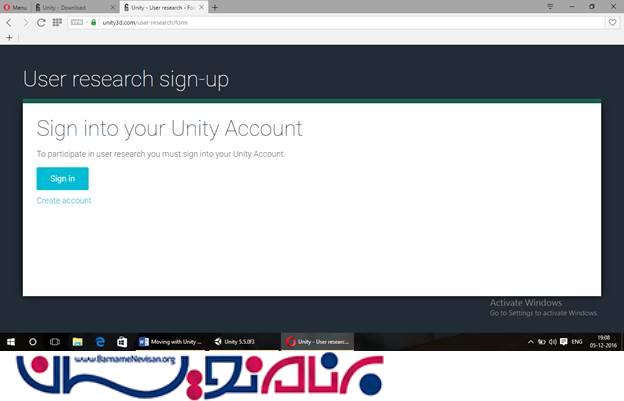
انتخاب کنید Unity plus/pro or personal,
Unity plus/pro : از این گزینه برای اهداف کسب و کار استقاده میشود.
Unity personal -: یک اکانت شخصی استقاده میشود.
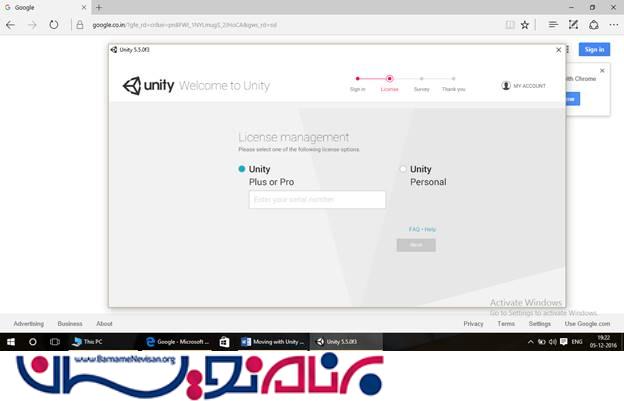
شرایط مجوز را انتخاب کنید.و شرایط که میخواهید با آن کار کنید را انتخاب کنید.
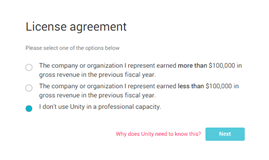
و تنظیمات زیر با توجه به شرایط خود را قرار دهید:
مکان کشور خود
با چه ظرفیتی از unity استفاده میکنید.
نقش اولیه شما
میزان مهارت های خود را با unity
بستر های نرم افزاری مورد علاقه
طرح اولیه به منظور توسعه باunity
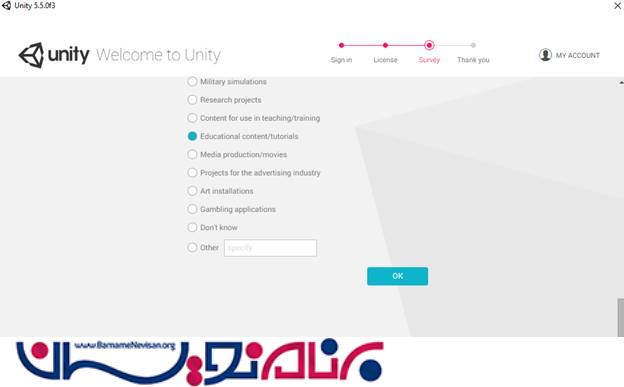
بر روی ok کلیک کنید بعد از اینکه تمامی تنظیمات را انجام دادید.
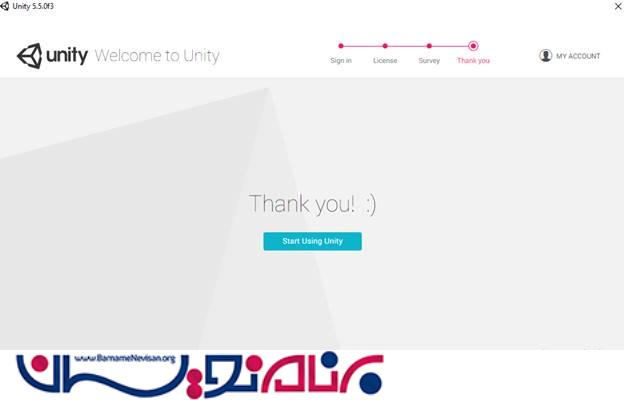
Untiy اماده انجام کار و گسترش بازی های شما می باشد.
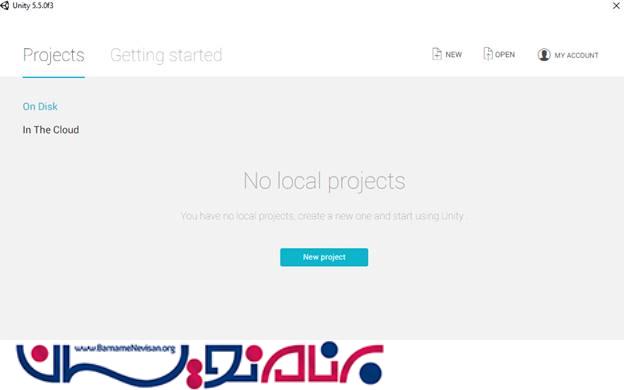
- برنامه نویسان
- 10k بازدید
- 3 تشکر
